As 11 principais maneiras de repetir vídeos no Windows/Mac/iPhone/Android
Mar 15, 2025• Soluções comprovadas
Os loops são clipes curtos que se repetem em determinado número de vezes ou ilimitadas vezes. Entre os adolescentes nas redes sociais, esses tipos de vídeos estão se tornando muito populares. Eles geralmente são encontrados no Instagram, projetados para que os usuários continuem assistindo, repetidamente, sem ter que clicar no botão de play. Na verdade, existem muitas ferramentas que podem ajudá-lo a criar esse tipo de vídeo. Neste artigo, vamos ensinar como fazer um loop de vídeo e discutir algumas ferramentas usadas para isso.
- Parte 1: Como fazer loop de vídeos no PC
- Parte 2: Como fazer loop de vídeos no Mac
- Parte 3: Melhores criadores online de loop de vídeos
- Parte 4: Como fazer loop de vídeos no iPhone
- Parte 5: Como fazer loop de vídeos no Android
Parte 1: Como fazer loop de vídeos no PC
Mais pessoas usam PCs do que Macs, se compararmos a quantidade de usuários. Se você está lendo isso, as chances de você usar um PC para tentar fazer um loop num vídeo são maiores. Nesse caso, veja como fazer isso em PCs. Abaixo, você lerá sobre como fazer loop de vídeos no Mac.
A maneira mais fácil e rápida de repetir um vídeo no PC é baixar e usar a ferramenta Filmora. Ele oferece um equilíbrio único entre um software de edição de vídeo para iniciantes e uma ferramenta rica em recursos para especialistas. Para criar qualquer projeto de edição de vídeo que desejar, qualquer pessoa pode usá-lo.
Fazer um vídeo em loop com o Filmora é tão fácil quanto derreter gelo. Basta abrir o programa, clicar em Novo Projeto e seguir estes passos:
Passo 1: Clique em Minha mídia > Importar mídia. Aqui, selecione o vídeo que deseja repetir e o importe.

Passo 2: Arraste o videoclipe para a linha do tempo.

Passo 3: Selecione o clipe, copie-o e cole-o próximo ao primeiro clipe.

Passo 4: Copie e cole esses dois clipes quantas vezes quiser.
Parte 2: Como fazer loop de vídeos no Mac
Se você possui um Mac, não precisará baixar um software para repetir um vídeo. Este método tem uma desvantagem porque você não pode exportar um vídeo que se repete várias vezes sozinho. Você só pode assistir ao vídeo e fazê-lo repetir até sair do player.
Veja como fazer isso. Primeiro, você abrirá o QuickTime Player no seu Mac.
Passo 1: Abra o QuickTime Player e clique duas vezes no videoclipe que deseja repetir.
Passo 2: Clique em Exibir e, no menu suspenso, selecione a opção loop.

Isso é tudo! Lembre-se que não pode exportar o vídeo em loop por longos períodos. Baixe a versão Mac do Filmora para exportar o vídeo dessa forma. Ele é um dos melhores e mais rápidos softwares gratuitos que você vai encontrar atualmente.
Parte 3: Melhores criadores online de loop de vídeos
Se não quiser baixar nenhum software, você pode experimentar ferramentas de loop de vídeo online. Elas oferecem uma maneira rápida e fácil de criar um vídeo em loop para baixar em seu computador ou compartilhar online. Vamos dar uma olhada em 5 ferramentas online e populares que escolhemos para você.
1. Clideo
Clideo é a ferramenta de vídeo em loop online mais simples. Ele permite que você escolha quantas vezes deseja fazer o loop e não há recursos extras que precisem ser esclarecidos. O processo é rápido e só vai depender da velocidade da sua internet. Veja como usá-lo.
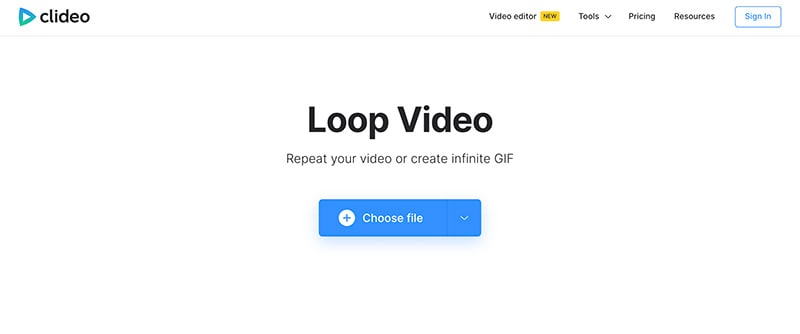
Passo 1: Acesse clideo.com/editor/loop-video ou clique no link acima.
Passo 2: Clique em Escolher arquivo > selecione o vídeo que deseja repetir > clique em Abrir.
Passo 3: Selecione quantas vezes deseja que o vídeo seja repetido e clique em Exportar.
Passo 4: Você poderá baixá-lo gratuitamente com a marca d’água Clideo ou optar por removê-la. Custa entre $9 por mês, mas você pode usá-lo para repetir quantos vídeos quiser.
2. Video Candy
O Video Candy funciona da mesma forma que o Clideo. No entanto, esta ferramenta é totalmente gratuita e não cria marca d’água quando você tenta baixar seu vídeo em loop. Se você quiser saber como fazer um vídeo em loop gratuitamente, e a ferramenta a ser usada.
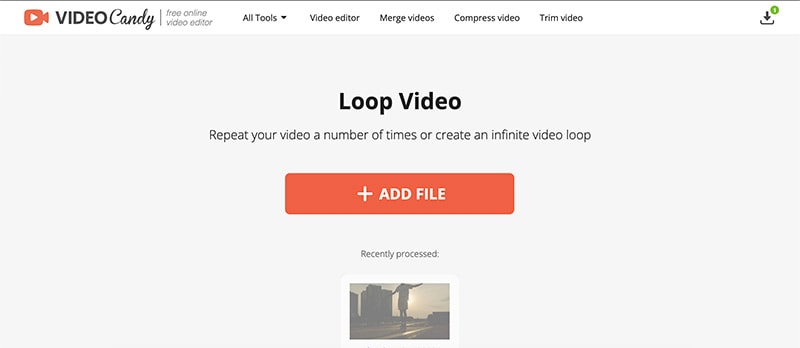
Passo 1: Acesse videocandy.com/loop-video ou clique no link acima.
Passo 2: Clique em Adicionar arquivo > selecione seu vídeo > espere o upload.
Passo 3: Selecione o número de vezes que deseja que o vídeo faça um loop.
Passo 4: Clique em Exportar e aguarde o processamento.
Passo 5: Basta clicar em Baixar arquivo e o download começará instantaneamente.
3. Online Video Cutter
Além da opção de loop, esta ferramenta oferece alguns recursos extras de edição. Você também pode alterar a velocidade, girar, recortar, cortar, ajustar o volume, adicionar texto, estabilizar e remover uma logo do vídeo, se houver.
Não há marcas d'água ou outros efeitos negativos no uso desta ferramenta.
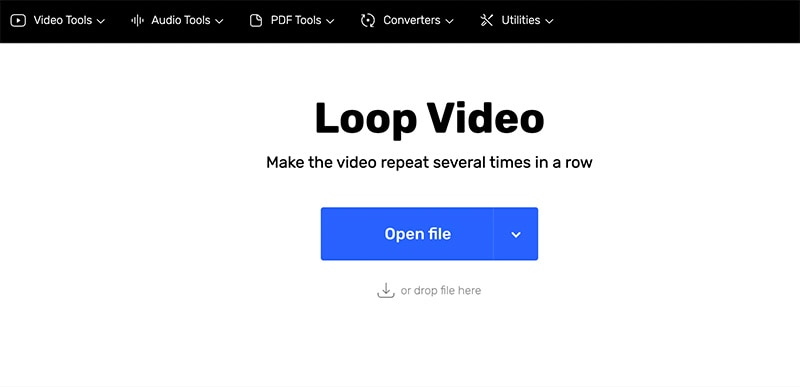
Passo 1: Acesse online-video-cutter.com/loop-video ou clique no link acima.
Passo 2: Clique em Abrir arquivo ou escolha um arquivo do Google Drive, Dropbox ou até mesmo um link.
Passo 3: Selecione o número de vezes que deseja repetir abaixo do vídeo. Aguarde o processamento.
Passo 4: Clique em Salvar e o download começará.
4. Veed.io
O Veed é a ferramenta mais rica em recursos dessa lista. Esta ferramenta permite adicionar texto, legendas, imagens e outros elementos que podem impactar seu vídeo. No entanto, não é disso que precisamos agora. Neste caso, o mais importante é que ele permite repetir vídeos com facilidade.
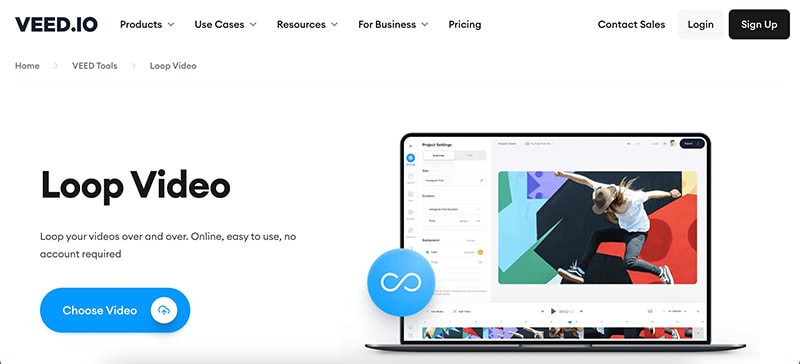
Passo 1: Acesse veed.io/tools/loop-video.
Passo 2: Clique em Escolher vídeo e carregue o vídeo que deseja repetir.
Passo 3: Copie e cole o mesmo vídeo quantas vezes quiser.
Passo 4: No canto superior direito da tela, clique em Exportar. Selecione a qualidade e clique em Exportar vídeo.
Feito isso, você pode criar um link exclusivo para compartilhá-lo ou baixá-lo no seu computador. Se você estiver usando a versão gratuita da ferramenta, ele terá a marca d'água Veed.io.
5. Flixier
O Flixier é muito fácil. É uma das raras ferramentas que não requer a criação de uma conta. Na verdade, ele é um editor de vídeo online semi-avançado e gratuito.
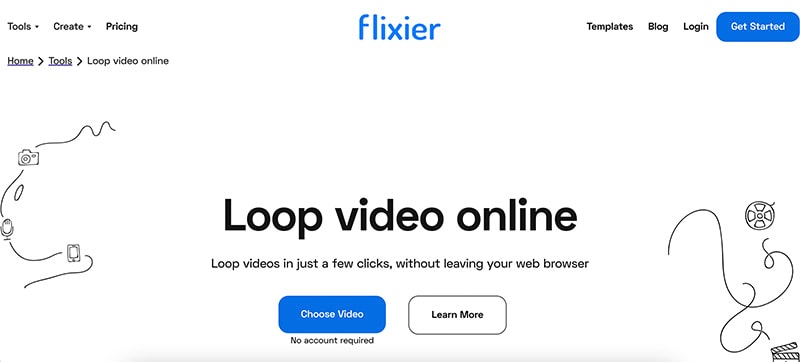
Passo 1: Acesse flixier.com/tools/loop-video-online.
Passo 2: Clique em Escolher vídeo. Selecione seu arquivo e o importe.
Passo 3: Localize seu vídeo no lado esquerdo da tela e arraste-o para a linha do tempo.
Passo 4: Copie e cole o vídeo quantas vezes desejar. Isso criará o efeito de repetição.
Passo 5: No canto superior direito da tela, clique em Exportar. Escolha suas preferências e clique em Exportar e Baixar.
A versão gratuita desta ferramenta também deixará uma marca d'água. Se você atualizar para a versão premium do Flixier, a marca d'água será removida. Para sua sorte, muitos outros loopers de vídeo online gratuitos podem fazer este trabalho, como vimos aqui.
Parte 4: Como fazer loop de vídeos no iPhone
Temos boas notícias, se você não se sente confortável trabalhando em computadores e prefere o iPhone. Para repetir vídeos com a mesma rapidez e eficácia, você pode usar seu iPhone.
Converta Live Photos do iPhone em um vídeo em loop
Este é um processo rápido e direto. Siga os passos abaixo para fazer isso em alguns segundos.
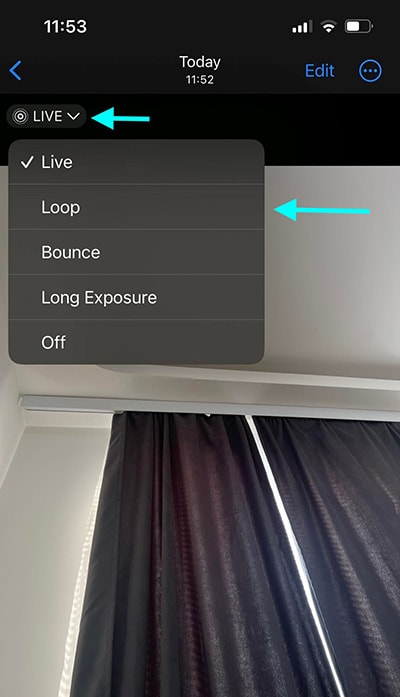
- Vá para o aplicativo Fotos no seu iPhone
- Clique em Álbuns > Live Photos.
- Toque na Live Photo que deseja repetir.
- No canto superior esquerdo, clique em LIVE.
- No menu suspenso, selecione Loop.
Faça um loop de vídeo no iPhone com o iMovie
A outra opção é um pouco mais avançada, mas permite exportar o vídeo em loop. Você também pode ajustar a frequência com que ele faz um loop antes do vídeo terminar.
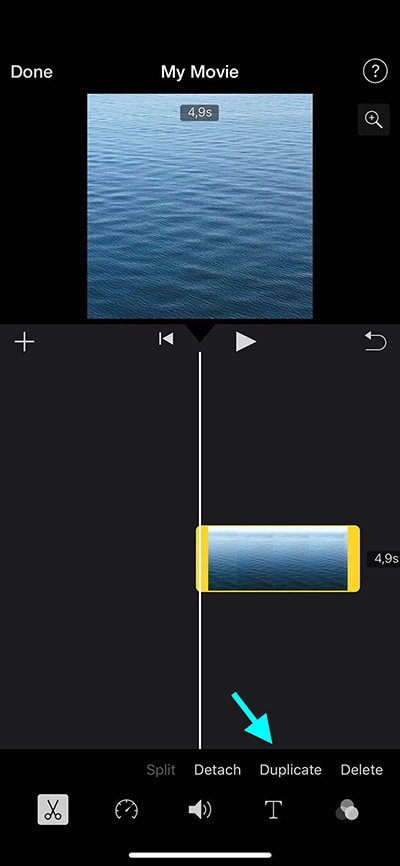
- Se ainda não tiver o iMovie instalado, baixe o app no seu iPhone.
- Clique em Filme e importe o vídeo que deseja repetir.
- Toque no clipe e, na parte inferior da tela, selecione Duplicar no menu.
- Quanto mais vezes você tocar em Duplicar, mais vezes o vídeo vai repetir.
- Por último, no canto superior esquerdo da tela, clique em Concluído e pronto.
Esses não são os únicos dois métodos que você pode usar. Existem muitas outras maneiras de repetir vídeos no iPhone. Escolha o que preferir com base no que achar mais simples.
Parte 5: Como fazer loop de vídeos no Android
Você também pode facilmente criar um vídeo em loop se possuir um dispositivo Android. Use a função integrada em dispositivos Android ou baixar um aplicativo terceiro. A escolha é sua.
Use o Google Fotos para repetir vídeos
Este método envolve o uso do aplicativo Google Fotos em seu telefone. A maioria dos dispositivos Android já tem ele instalado. Caso contrário, vá na Google Play, digite "Google Fotos" e faça o download.
Em seguida, siga estes passos:
- Encontre o vídeo que deseja repetir na sua biblioteca do Google Fotos.
- Em seguida, toque nele e clique nos três pontos no canto superior direito.
- Agora, alterne o botão Loop Video Off/On que repete o vídeo.
Use o MX Player
Esta é uma maneira direta de repetir vídeos em seu dispositivo Android. Basta baixar o aplicativo no seu telefone e clicar em um botão.
Aqui estão as instruções passo a passo:
- Vá para a Google Play e baixe o aplicativo MX Player (talvez você conheça este aplicativo como o antigo "J2 Interactive").
- Depois de instalado, abra o aplicativo e carregue o vídeo que deseja repetir tocando nele.
- Então, quando o vídeo começar a ser reproduzido, é só clicar no botão Loop à sua frente.
Conclusão
Existem inúmeras maneiras de repetir um vídeo, como vimos acima. Não importa se você está usando um smartphone, iPhone, Mac ou PC. Sempre há uma maneira simples e gratuita de repetir um vídeo. Agora, tudo o que resta é escolher qual método é melhor para você e repetir quantos vídeos precisar.
Quer expandir seu negócio? Confira este artigo e descubra as melhores ferramentas para criar vídeos de marketing e produzir conteúdo atraente.
Por João Pedro Mar 17, 2025 14:58 PM
Aprenda a criar um slideshow com música no Facebook de um jeito fácil e rápido com este artigo super útil!
Por João Pedro Mar 17, 2025 14:58 PM
Se você está procurando maneiras de espelhar vídeos online, nós temos a solução ideal.
Por João Pedro Mar 17, 2025 14:58 PM






